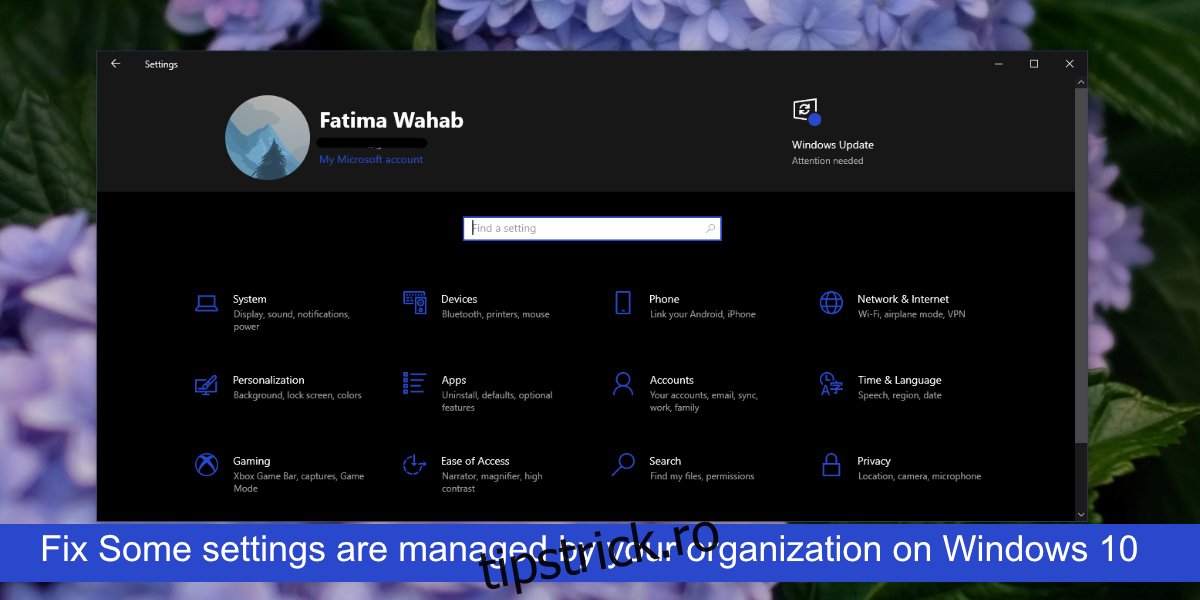Windows 10 are două ediții; Acasă și Pro. Versiunea Home este destinată uzului personal, ceea ce înseamnă că sunteți administratorul sistemului și implementarea de la distanță a software-ului sau setările politicii de grup nu pot fi implementate pe sistemul dumneavoastră.
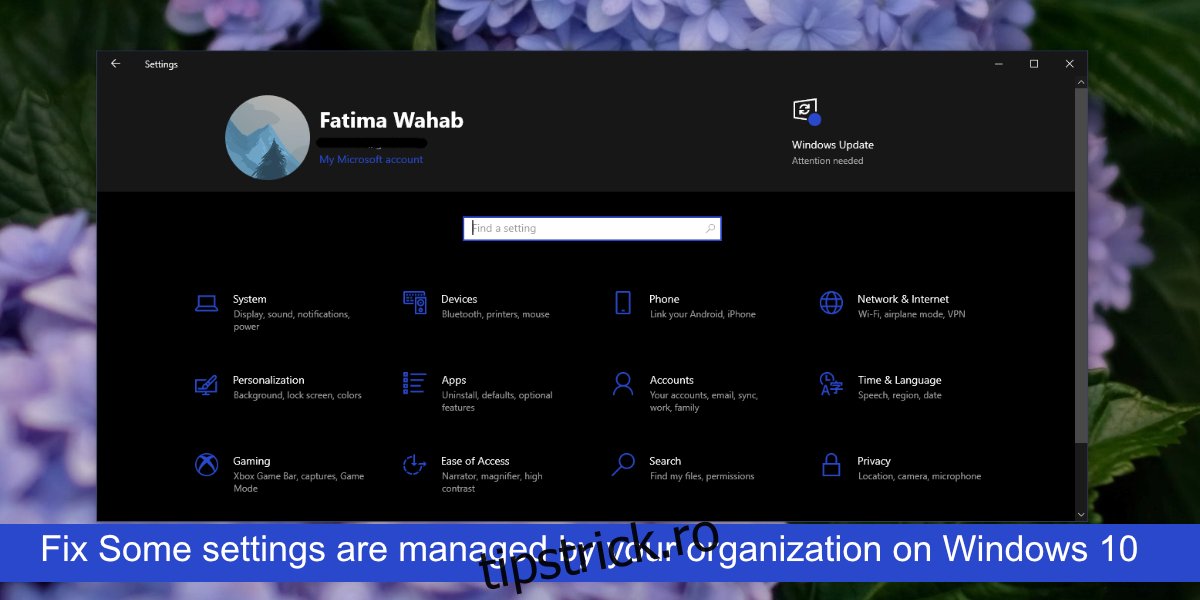
Cuprins
Remediere Unele setări sunt gestionate de organizația dvs
Windows 10 Home poate fi folosit cu orice cont Microsoft; un cont personal sau un cont de serviciu sau de școală. Dacă faceți acest lucru, nu veți actualiza automat Windows 10 Home la versiunea Pro (ceea ce pur și simplu nu este posibil fără o instalare curată), dar este posibil să introducă unele restricții și setări pentru sistemul de operare.
Dacă deschideți aplicația Setări pe Windows 10 și vedeți mesajul „Unele setări sunt gestionate de organizația dvs.” în anumite panouri, poate fi din cauza contului pe care îl utilizați sau poate fi o eroare. Iată cum îl puteți repara.
1. Verificați contul Microsoft
Primul lucru pe care ar trebui să-l faceți este să verificați ce Cont Microsoft utilizați pe sistem. Ar trebui să utilizați contul personal și nu un cont emis de companie. Procedând astfel, se vor limita setările pe care le puteți modifica pe Windows 10 și veți vedea mesajul Unele setări sunt gestionate de organizația dvs.
Deschideți aplicația Setări cu comanda rapidă de la tastatură Win+I.
Accesați Conturi.
Verificați contul de e-mail.
Dacă v-ați conectat cu un cont de la serviciu sau de la școală, treceți la un cont local.
Accesați fila Cont de serviciu sau școală.
Eliminați conturile de la serviciu sau de la școală care sunt listate.
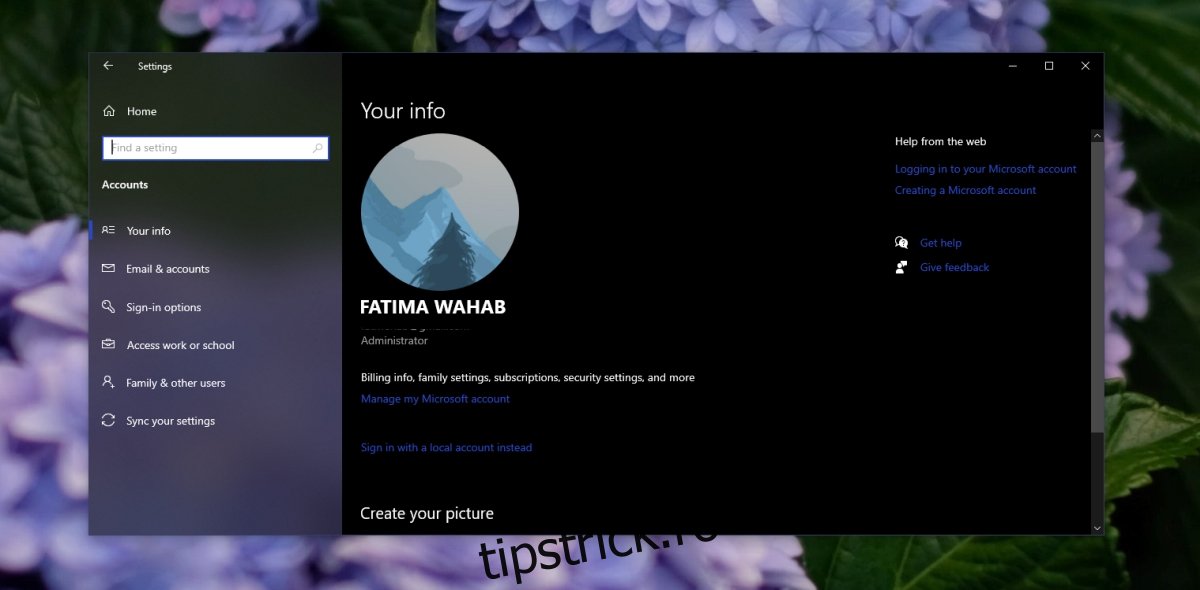
2. Modificați setările de telemetrie Windows
Windows 10 oferă utilizatorilor opțiunea de a partaja informații de diagnosticare cu Microsoft. Puteți opta pentru a partaja informațiile minime necesare sau puteți opta pentru a partaja mai mult decât este necesar pentru a ajuta la îmbunătățirea Windows 10. Aceste setări, atunci când sunt activate, pot face adesea afișarea mesajului Unele setări sunt gestionate de organizația dvs.
Deschideți aplicația Setări cu comanda rapidă de la tastatură Win+I.
Accesați Confidențialitate.
Selectați fila Diagnostic și feedback.
Schimbați setarea de telemetrie din „Date de diagnosticare opționale” la „Date de diagnosticare necesare”.
Reporniți sistemul.
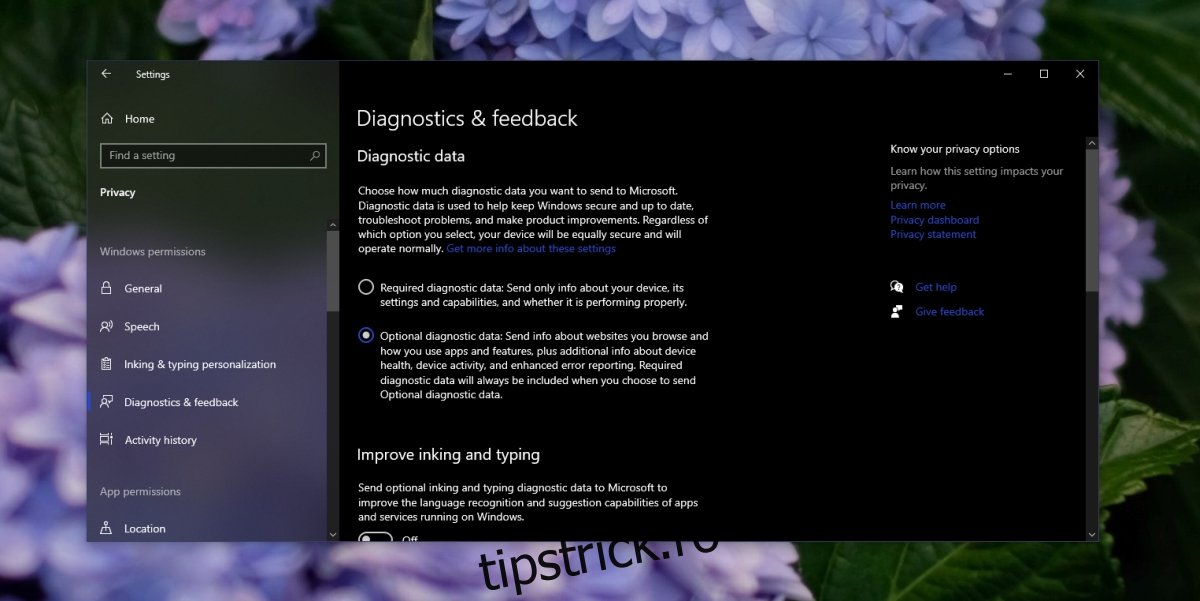
3. Verificați politica de grup
Eroarea Unele setări sunt gestionate de organizația dvs. poate apărea atât pe Windows 10 Home, cât și pe Windows 10 Pro. Pe Windows 10 Pro, poate apărea deoarece ați modificat setările politicii de grup.
Atingeți comanda rapidă de la tastatură Win+R pentru a deschide caseta de rulare.
În caseta de rulare, introduceți gpedit.msc și atingeți tasta Enter.
Accesați Configurarea utilizatorului/Șabloane administrative/Meniul Start și Bara de activități/Notificări din coloana din stânga.
Faceți dublu clic pe Dezactivați notificările toast și dezactivați-l (încercați mai întâi să îl activați și să îl dezactivați de câteva ori).
Reporniți sistemul.
4. Verificați editările din registry
Modificările aduse registrului, în special pentru a modifica modul în care funcționează o aplicație, pot avea ca rezultat afișarea mesajului Unele setări sunt gestionate de organizația dvs. în aplicația Setări. Dacă știți despre o modificare recentă pe care ați făcut-o în registry, anulați-o și verificați dacă mesajul dispare. Dacă nu ați făcut modificări în registry, urmați acești pași.
Atingeți comanda rapidă de la tastatură Win+R pentru a deschide caseta de rulare.
În caseta de rulare, introduceți regedit și atingeți tasta Enter.
Accesați HKEY_LOCAL_MACHINE/SOFTWARE/Policies/Microsoft/Windows/WindowsUpdate
Ștergeți valoarea Wuserver din panoul din dreapta.
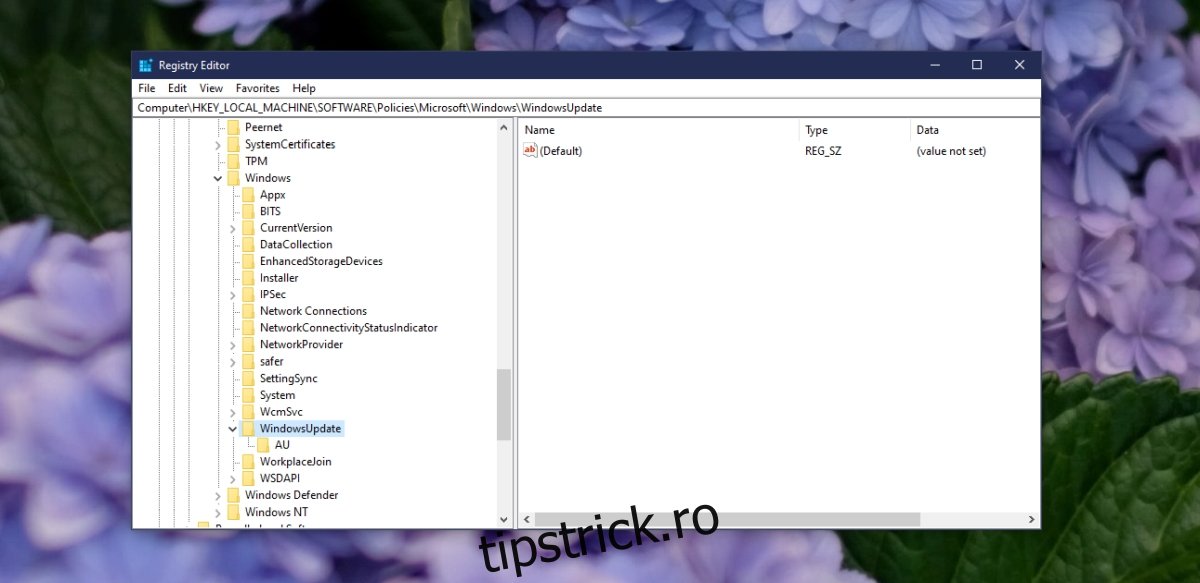
5. Eliminați aplicațiile terță parte
Mulți utilizatori de Windows 10 instalează aplicații care blochează telemetria pe sistemul de operare și care blochează actualizările sau încercările de repornire. Aceste aplicații funcționează conform intenției, dar pot bloca anumite setări, motiv pentru care apare mesajul Unele setări sunt gestionate de organizația dvs. Eliminați orice astfel de aplicație pe care ați instalat-o și resetați lucrurile la setările implicite.
6. Verificați setările antivirus
Windows 10 vine cu o aplicație antivirus încorporată; Windows Defender, cu toate acestea, sunt liberi să instaleze aplicații antivirus de la terți. Aceste aplicații pot bloca tot felul de servicii, inclusiv serviciul de telemetrie. Dacă ați instalat un antivirus terță parte, verificați dacă blochează un serviciu Windows 10.
De asemenea, puteți încerca să dezactivați antivirusul și să activați Windows Defender pentru a vedea dacă mesajul dispare. Dacă se întâmplă, trebuie să puneți pe lista albă serviciile pe care antivirusul le blochează.
7. Verificați permisiunile pentru hard disk
Hard disk-urile sunt folosite intern pentru a instala și a porni un sistem de operare de pe și pentru a stoca fișiere local. Sunt folosite și pentru a face copii de rezervă. Unele hard disk-uri care sunt menite pentru a crea și stoca copii de rezervă au permisiuni de citire/scriere diferite. Dacă utilizați un astfel de hard disk ca unitatea de pornire, poate fi motivul pentru care vedeți mesajul Unele setări sunt gestionate de organizația dvs.
Puteți căuta modalități în care puteți modifica permisiunile unității sau puteți încerca să înlocuiți unitatea. Singura altă alternativă este să nu modificați setarea pe care încercați să o modificați, adică panoul care afișează Unele setări sunt gestionate de mesajul organizației dvs.
8. Verificați sarcinile programate
Anumite sarcini programate pot afișa mesajul Unele setări sunt gestionate de organizația dvs.
Deschideți Task Scheduler.
În setul de activități Safer networking, căutați Spybot Anti-Beacon.
Faceți clic dreapta pe el și dezactivați-l.
Reporniți sistemul.
Concluzie
Unele setări sunt gestionate de organizația dvs. este un mesaj vag pe care Windows 10 îl arată când anumite setări au fost blocate. Mesajul nu vă spune de ce setarea este dezactivată, așa că, în general, sunteți lăsat să vă dați seama singur. Asigurați-vă că nu ați instalat aplicații care fac modificări la nivelul întregului sistem sau care preiau controlul pentru funcțiile esențiale ale sistemului de operare, de exemplu, gestionarea activității în rețea.